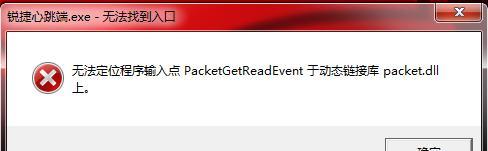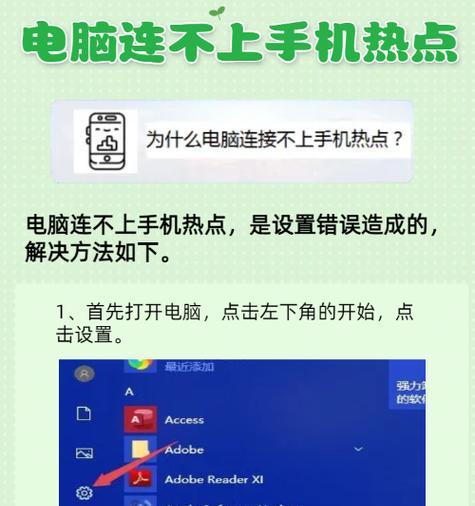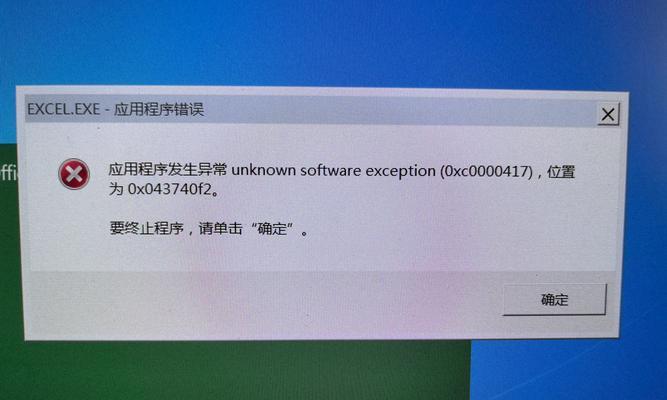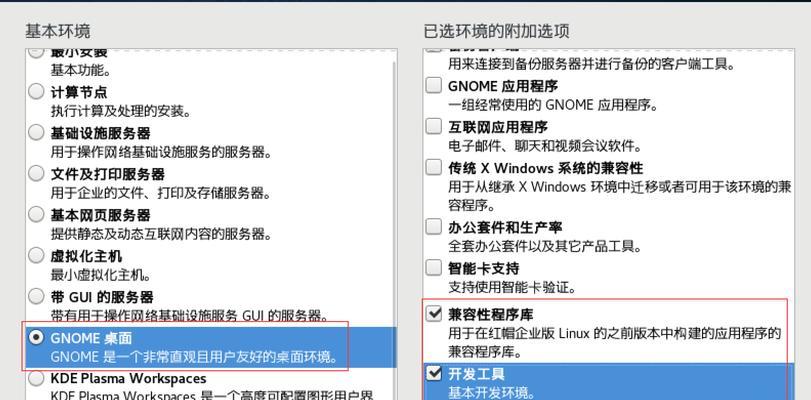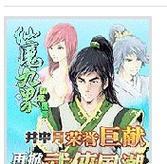在现代社会中,计算机和互联网已成为我们生活中不可或缺的一部分。然而,有时我们可能会遇到台式电脑无法连接到网络的问题,这给我们的日常工作和娱乐带来了很大的困扰。本文将为您提供一些解决方法,以帮助您轻松解决台式电脑网络问题。
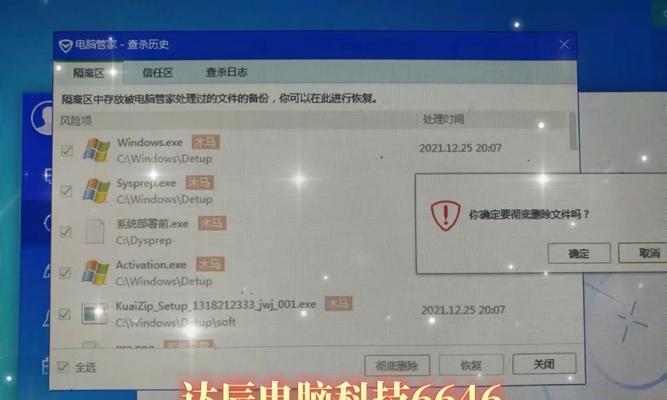
一、检查网络连接是否正常
在排除问题之前,首先需要确认您的网络连接是否正常。检查电脑是否已连接到路由器,并确保网线或Wi-Fi连接稳定。
二、重启路由器和电脑
有时候,路由器和电脑之间的通信出现问题可能是由于设备长时间运行导致的。尝试重启路由器和电脑,待其重新启动后再次尝试连接网络。
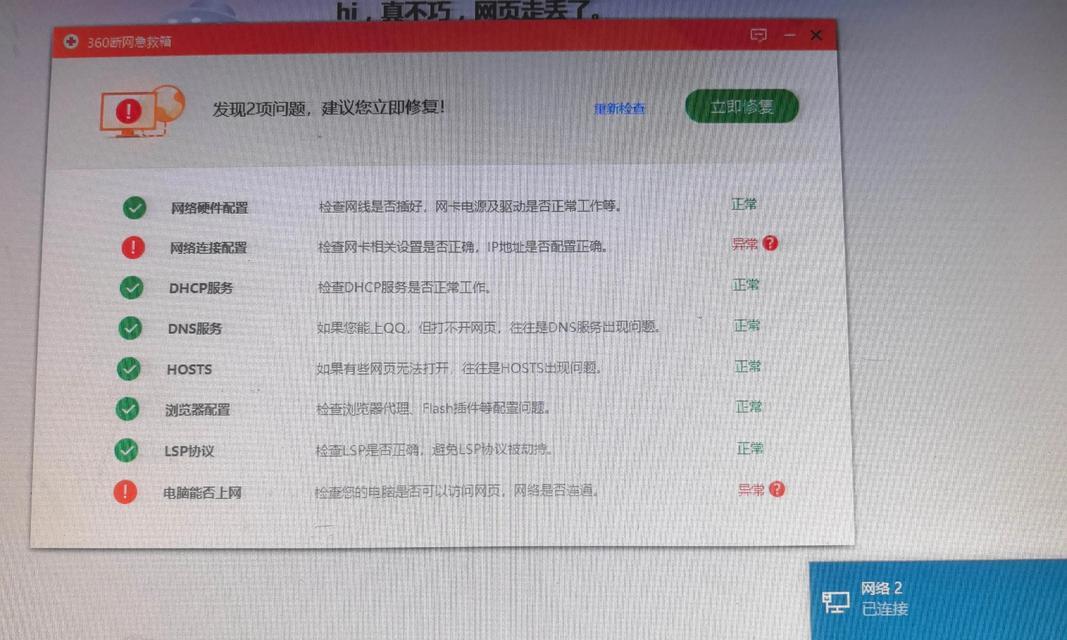
三、确保IP地址设置正确
打开控制面板,找到“网络和共享中心”,点击“更改适配器设置”。找到您当前使用的网络适配器,并右键点击“属性”,选择“Internet协议版本4(TCP/IPv4)”,确保IP地址设置为自动获取。
四、检查防火墙设置
防火墙可能会阻止电脑与网络之间的通信。在控制面板中找到“WindowsDefender防火墙”,点击“允许应用或功能通过WindowsDefender防火墙”。确保网络相关应用程序被允许通过防火墙。
五、更新网卡驱动程序
过时的网卡驱动程序可能会导致网络连接问题。打开设备管理器,找到网络适配器,右键点击您正在使用的网卡,选择“更新驱动程序”,选择自动更新。
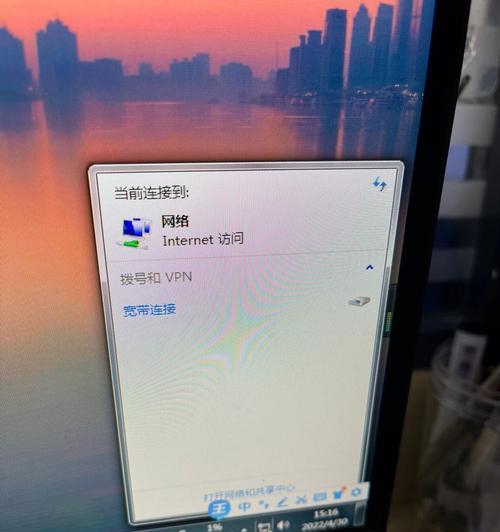
六、检查DNS设置
DNS解析也可能是导致网络无法连接的原因之一。打开控制面板,找到“网络和共享中心”,点击“更改适配器设置”,选择当前使用的网络适配器,右键点击“属性”,选择“Internet协议版本4(TCP/IPv4)”,点击“属性”,选择“使用下列DNS服务器地址”,并输入常用的DNS服务器地址。
七、尝试使用网络故障排除工具
Windows系统提供了一些内置的网络故障排除工具,可以帮助您自动识别并修复网络连接问题。打开控制面板,找到“网络和共享中心”,点击“故障排除问题”,选择“网络适配器”,按照提示进行操作。
八、检查网络线路和插座
有时候,网络线路或插座损坏可能导致网络连接问题。请检查网络线路是否完好,尝试更换插座并重新连接网络。
九、禁用安全软件
安全软件的设置也可能会影响到电脑的网络连接。尝试暂时禁用防火墙、杀毒软件或VPN等安全软件,并重新连接网络。
十、重新安装网络适配器驱动程序
如果以上方法无效,您可以尝试重新安装网络适配器驱动程序。打开设备管理器,找到网络适配器,右键点击您正在使用的网卡,选择“卸载设备”。重启电脑后,系统会自动重新安装网络适配器驱动程序。
十一、检查物理连接
确保网线连接到电脑和路由器的插口上,并确保插口没有松动。如果使用的是无线网络,请检查网卡是否插好或者无线信号是否强。
十二、更换网络设备
如果以上方法都无法解决问题,可能是您的网络设备出现了故障。尝试使用其他设备连接同一网络,以确定是设备本身的问题还是网络环境的问题。
十三、联系网络运营商
如果您尝试了以上所有方法仍然无法解决问题,可能是您的网络运营商出现了故障。请联系网络运营商的客服部门,并告知他们您的问题,以获取更进一步的帮助。
十四、寻求专业帮助
如果您不确定如何操作或者以上方法都无法解决问题,建议寻求专业人士的帮助。他们会有更深入的了解和经验,可以帮助您解决台式电脑无法连接网络的问题。
无法连接到网络可能是由于各种原因导致的,例如网络设置问题、硬件故障或者网络服务提供商的问题。通过逐步排除可能出现的问题,我们可以轻松地解决这个烦人的问题,并恢复台式电脑的正常上网功能。记住,耐心和细心是解决问题的关键!